 )を使って図形を変形できるものがあります。
)を使って図形を変形できるものがあります。四角形、楕円、平行四辺形、三角形、矢印、吹き出し、括弧など、リボン「ホーム」タブなどにあるオブジェクト挿入ペインの「図形」グループに含まれる図形には、特殊ハンドル(黄色い小さなひし形  )を使って図形を変形できるものがあります。
)を使って図形を変形できるものがあります。
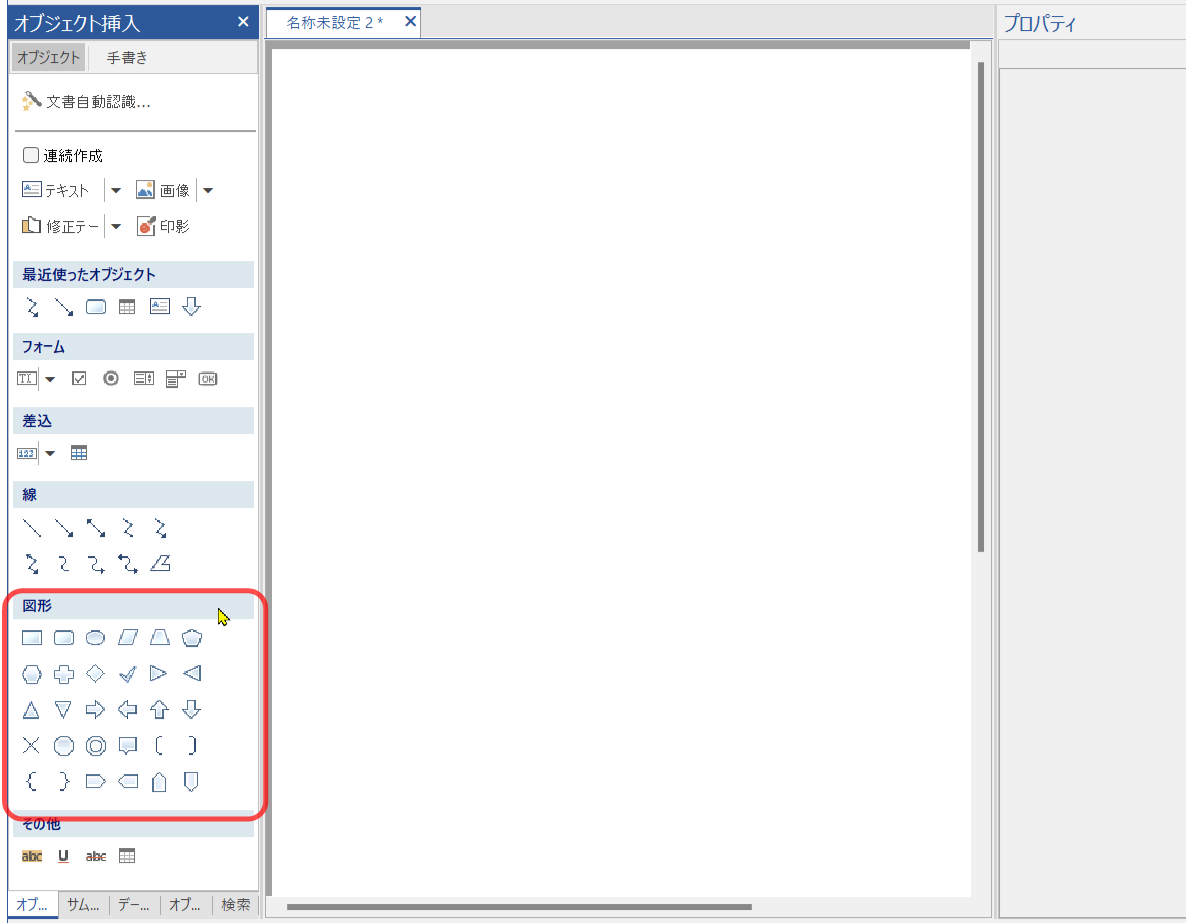
図形を選択すると、一部の図形(下記)では、リサイズ用のハンドル(オブジェクト囲み枠の四隅と上下左右の小さな □ )に加えて、特殊ハンドル(黄色い小さなひし形  )が表示されます。
)が表示されます。
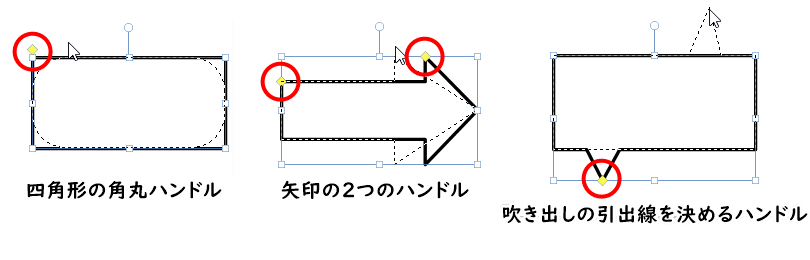
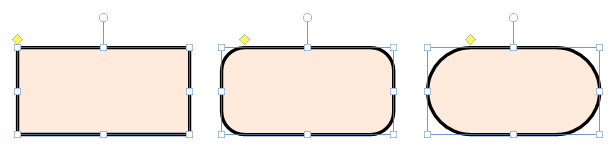
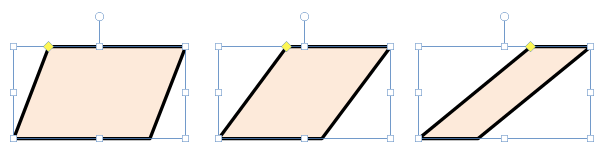
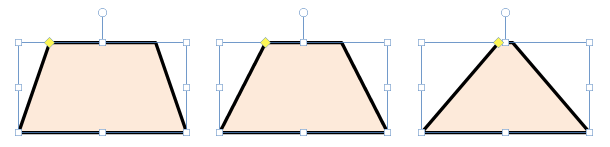

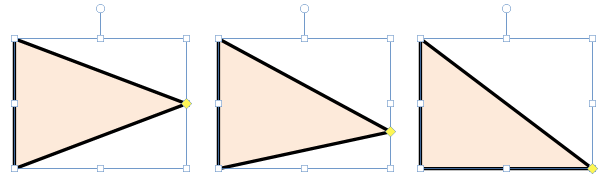
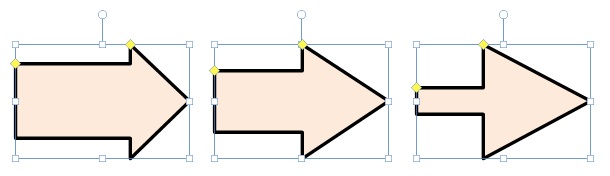
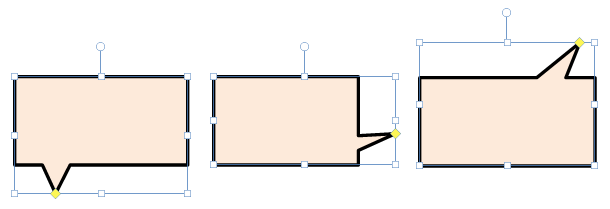
 特殊ハンドルが表示されないとき
特殊ハンドルが表示されないとき
一度でも「頂点の編集」を行うと、図形は単なる多角形という扱いになり、特殊ハンドルは表示されなくなります(3–16 多角形と図形の編集参照)。なお、図形が今どのような扱いになっているかはオブジェクトリストペインで確認できます(3–26 オブジェクトリストペイン参照)。
複数のオブジェクトを選択すると、矢印オブジェクト以外には特殊ハンドルは表示されません。複数のオブジェクトを選択する方法については3–8–3 オブジェクトの複数選択を参照してください。
図形オブジェクトの作成、選択、移動、サイズ変更、コピー&ペーストなどの操作は、3–8 オブジェクトの作成、選択、移動など基本操作を参照してください。
図形オブジェクトの位置、サイズ、配置を細かく調整する操作は、3–9–1 オブジェクトの配置を参照してください。